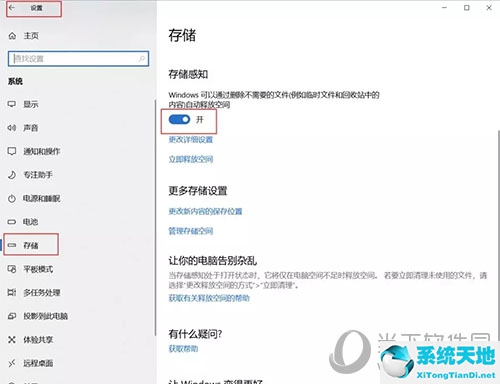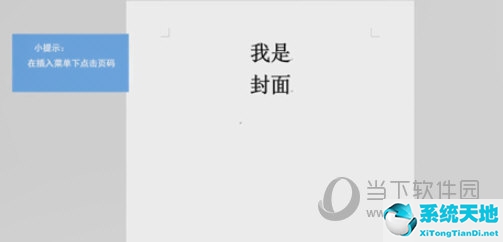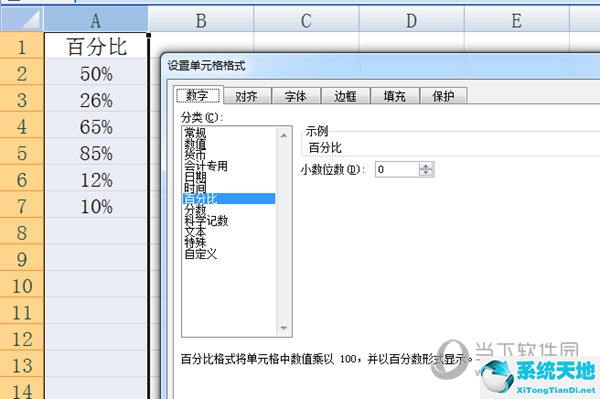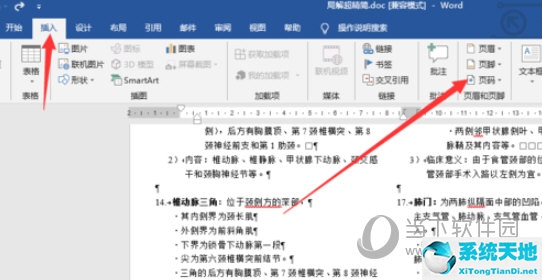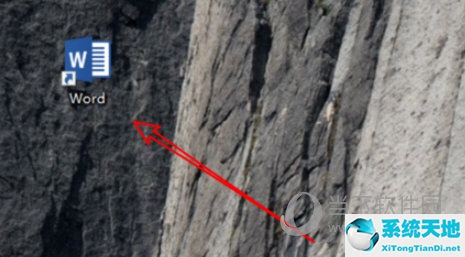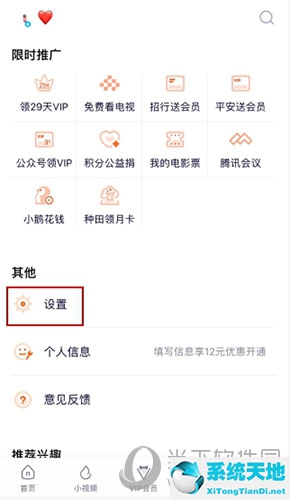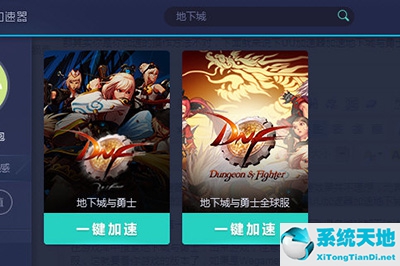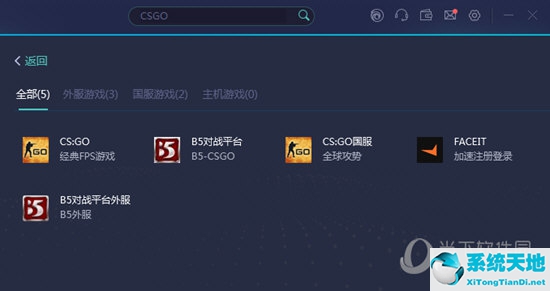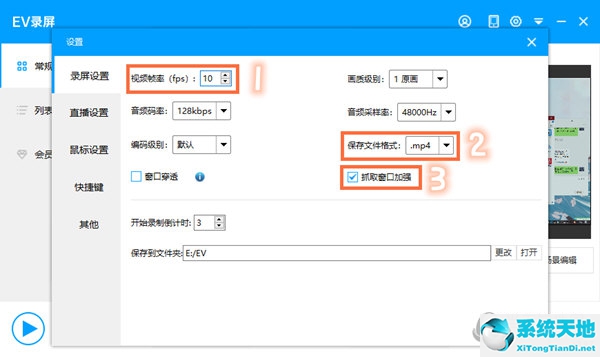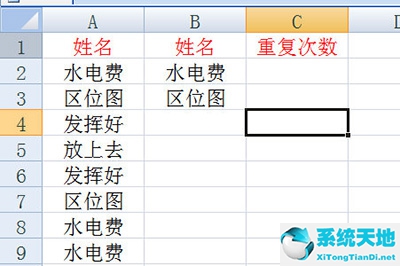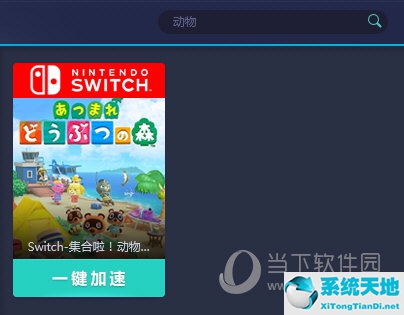AutoCAD2017是一款非常专业的绘图软件。很多用户表示不知道如何通过该软件设置经典模式。我们通过这篇文章来给大家介绍一下。让我们继续读下去吧!
1、我们首先打开CAD,以任意模式进入,如图。
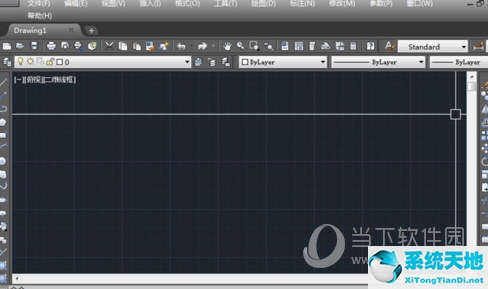
2、然后点击下方的切换工作空间按钮,打开选项卡,如图。
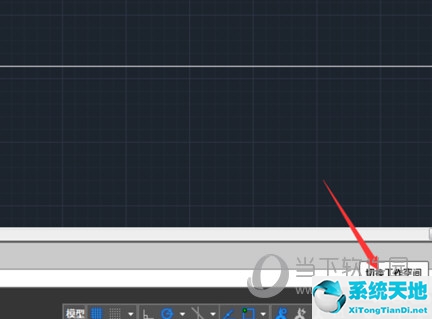
3、然后我们在打开的选项卡中点击【自定义】选项,如图。
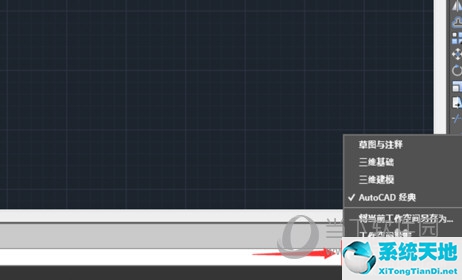
4、然后在打开的窗口中,点击上方的【传输】选项,如图。
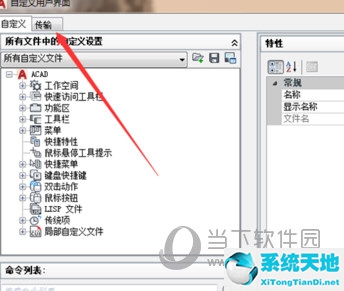
5、然后点击右侧的打开选项,找到要打开的CUI文件,如图。
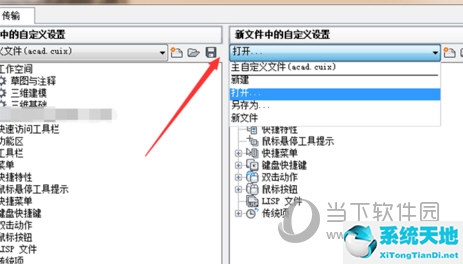
6.然后我们添加AutoCAD经典补全并将其放置在左侧,如图所示。
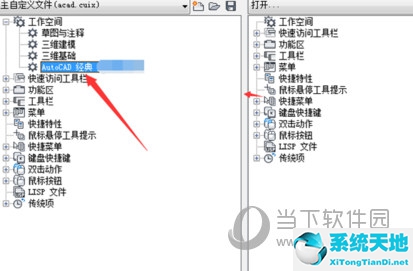
7、然后我们再次点击切换工作区,在里面选择autocad classic,就可以成功调整ad2017经典模式了,如图。
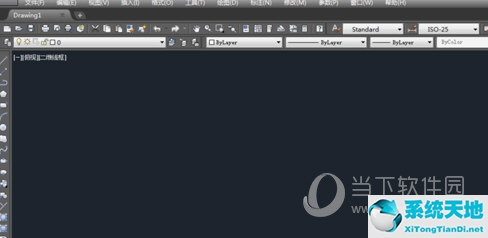
好了,以上就是小编带来的“CAD2017如何切换到经典模式”问题的完整解答。我希望它可以帮助你。